Слайд 2Шаг 1
Просмотреть список всех заданий: щёлкните на пункте «Задания»
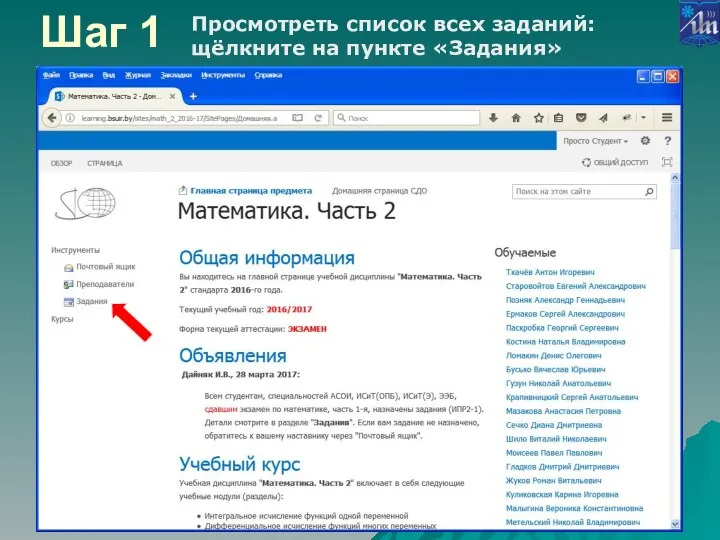
Слайд 3Шаг 2
Выберите задание щелчком мыши
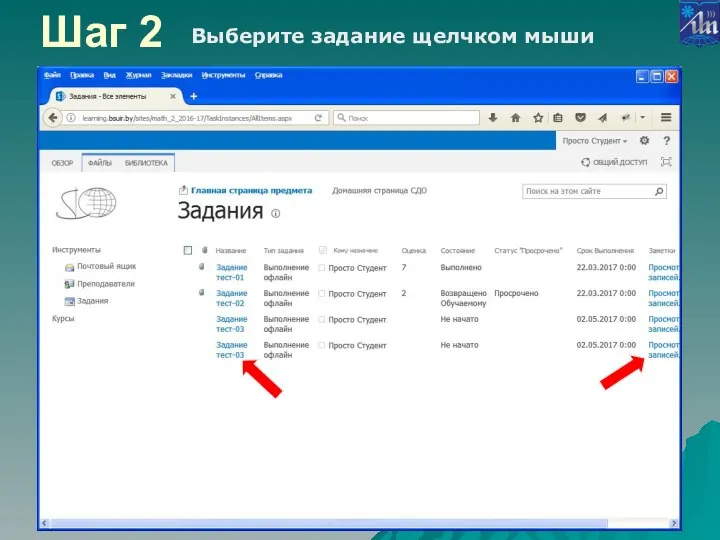
Слайд 4Шаг 3
Чтобы отправить решение задач, щёлкните «Изменить элемент»
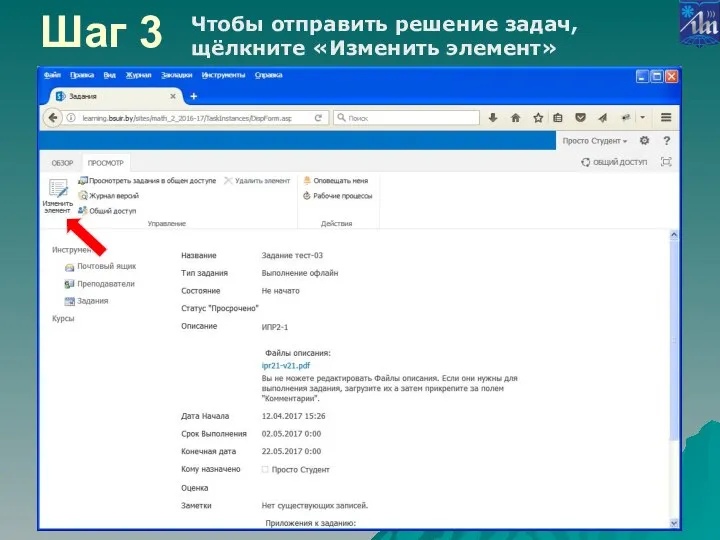
Слайд 6Шаг 5
Вложить файл с решениями задач
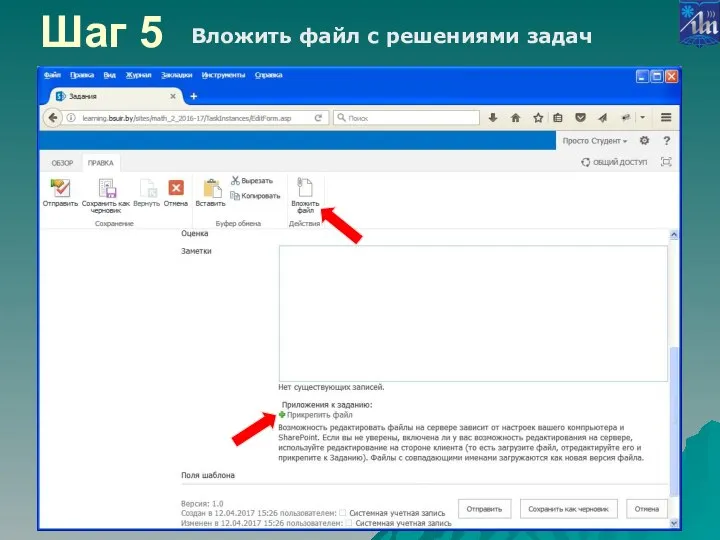
Слайд 7Шаг 6
Выбрать файл с решениями
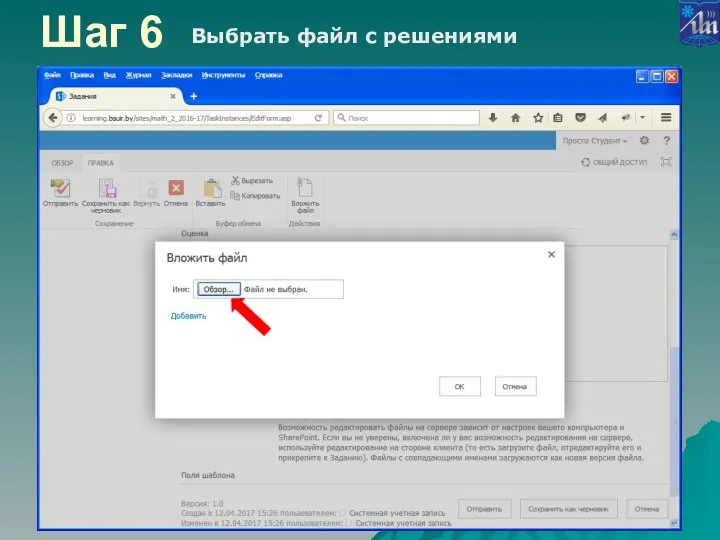
Слайд 8Шаг 7
Прикрепить PDF-файл с решениями
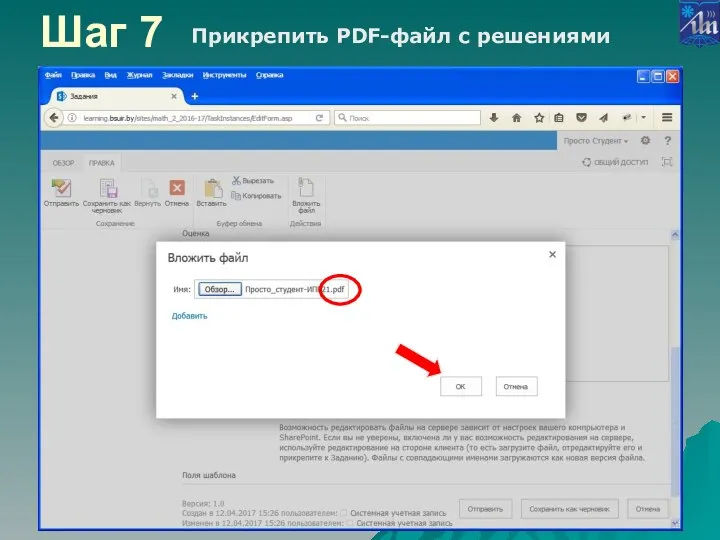
Слайд 9Шаг 8
Отправить PDF-файл с решениями
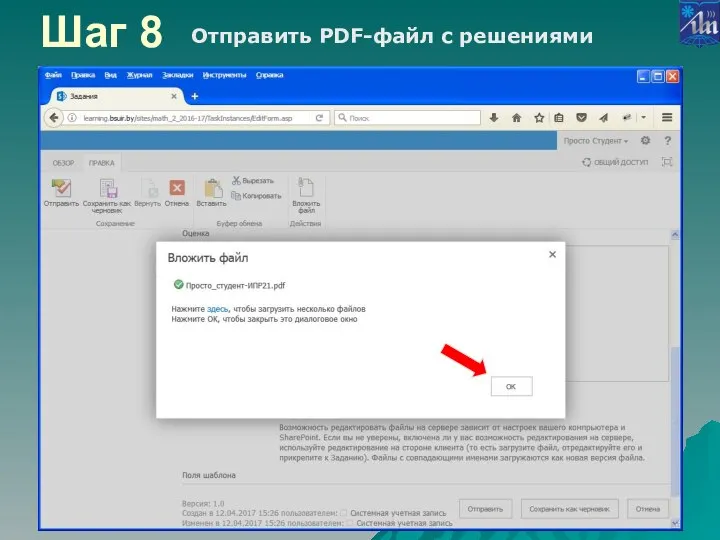
Слайд 10Шаг 9
Отправить решение задач на проверку
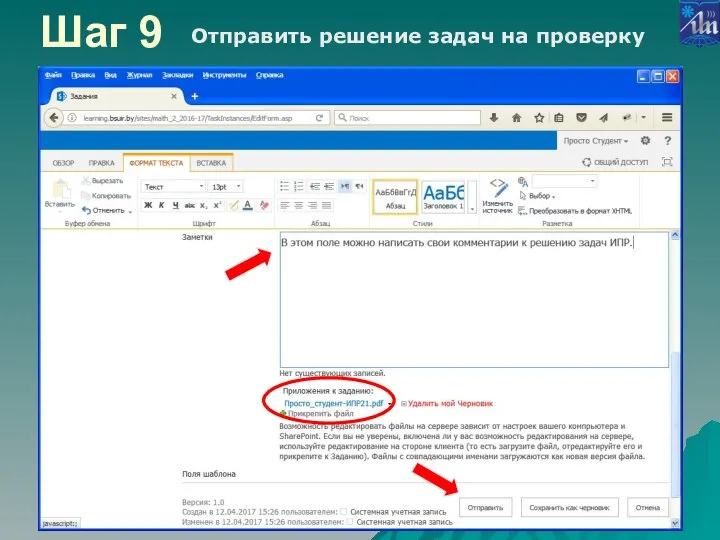
Слайд 11Шаг 10
Подтвердить отправку решения задач (можно сохранить черновик)
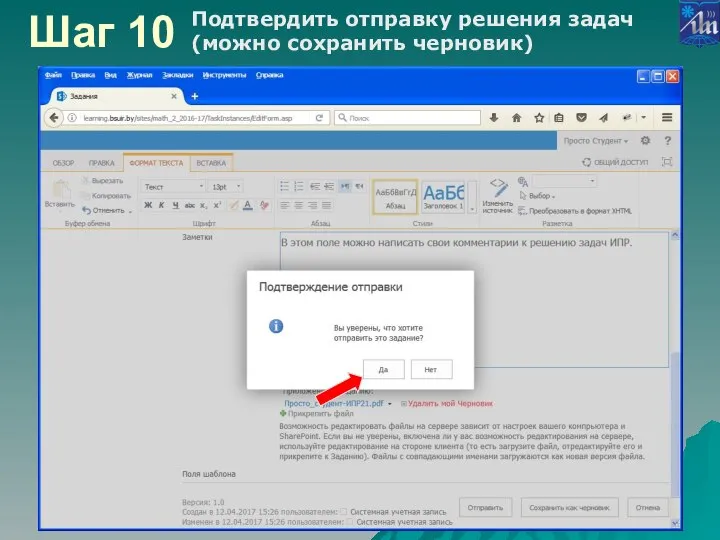
Слайд 12Шаг 11
Решение задач отправлено на проверку
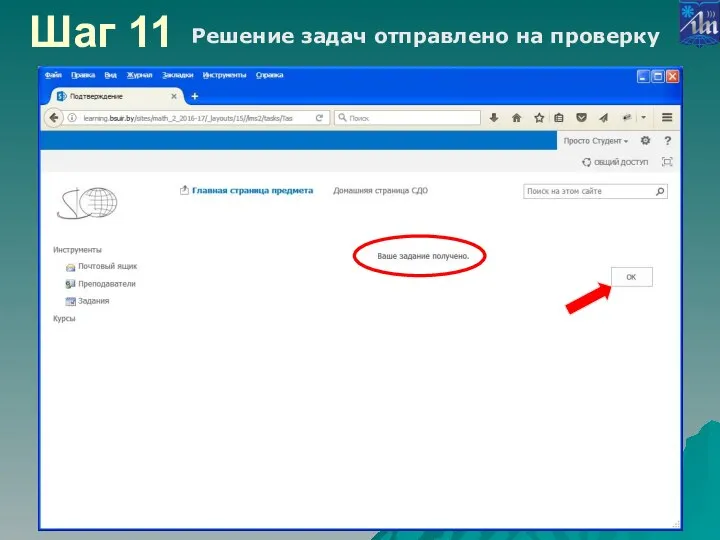
Слайд 13Шаг 12
Решение задач получено преподавателем
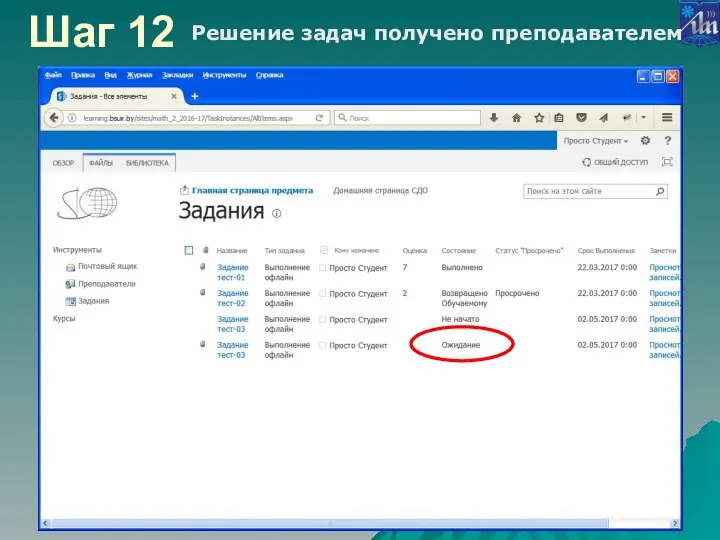
Слайд 14Шаг 13
Преподаватель поставил оценку
(для просмотра щёлкнуть на задании)
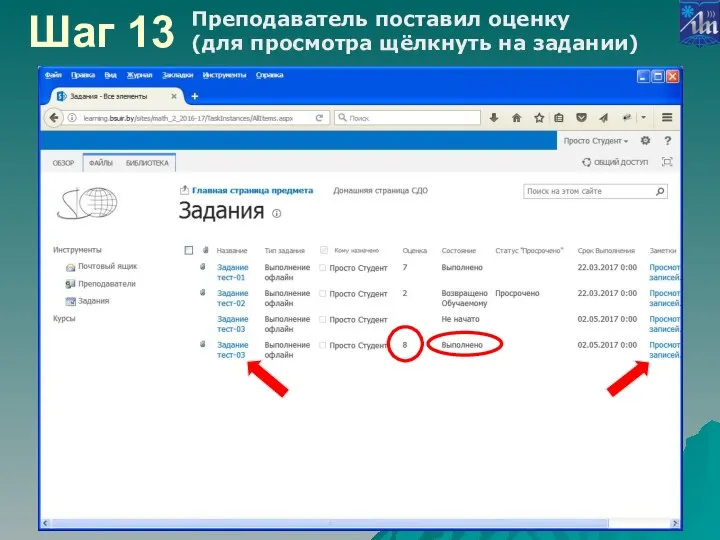
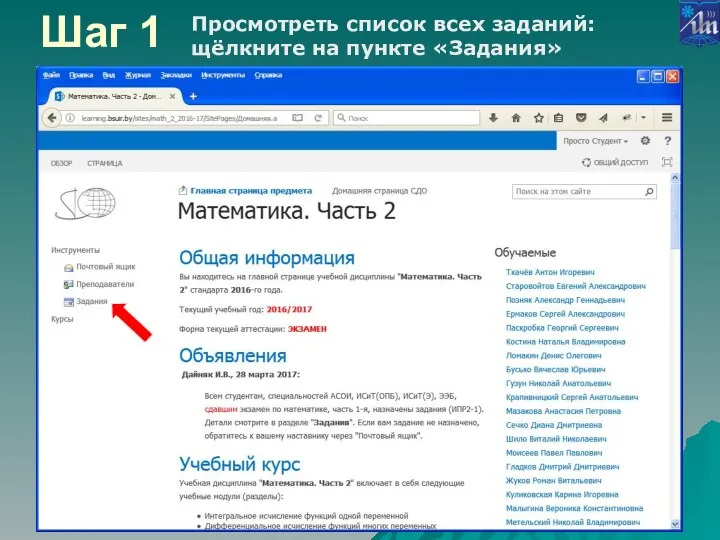
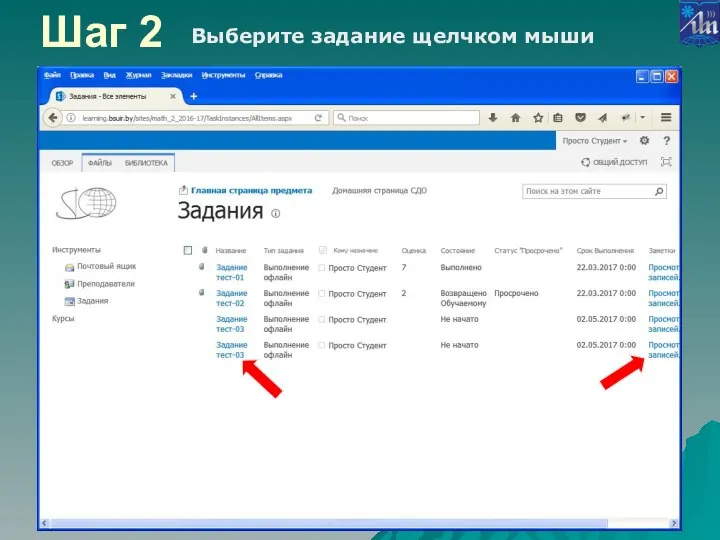
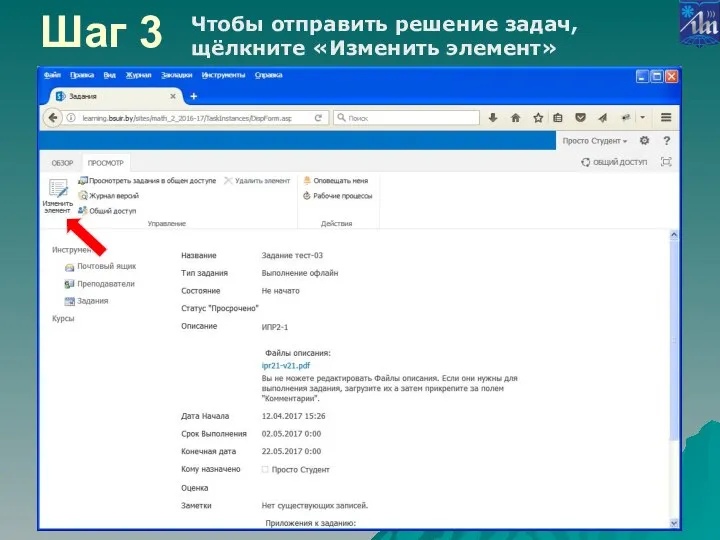
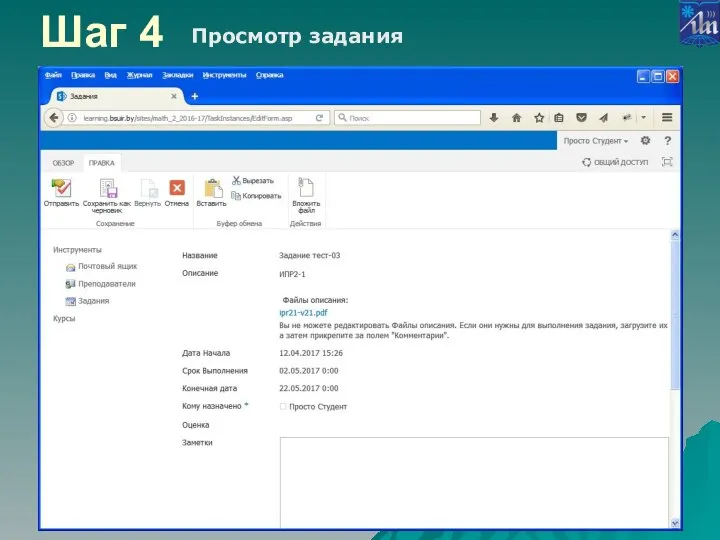
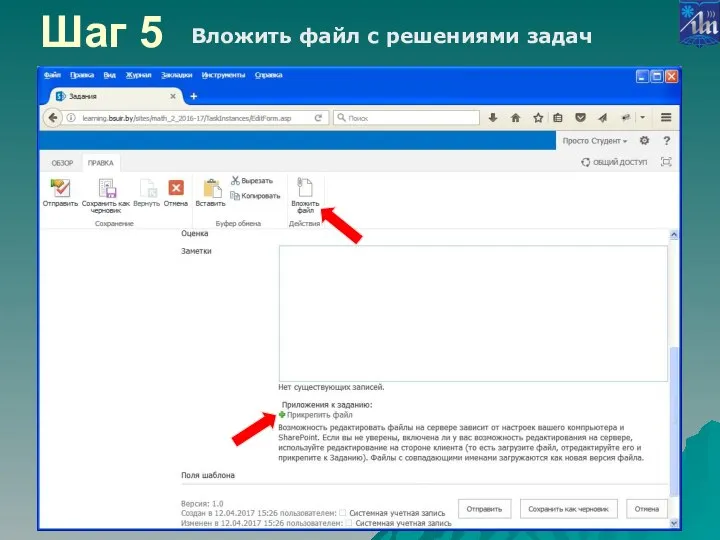
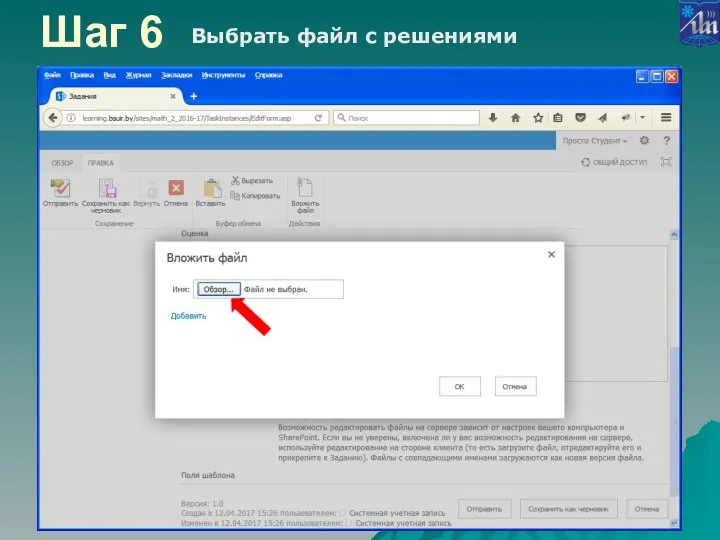
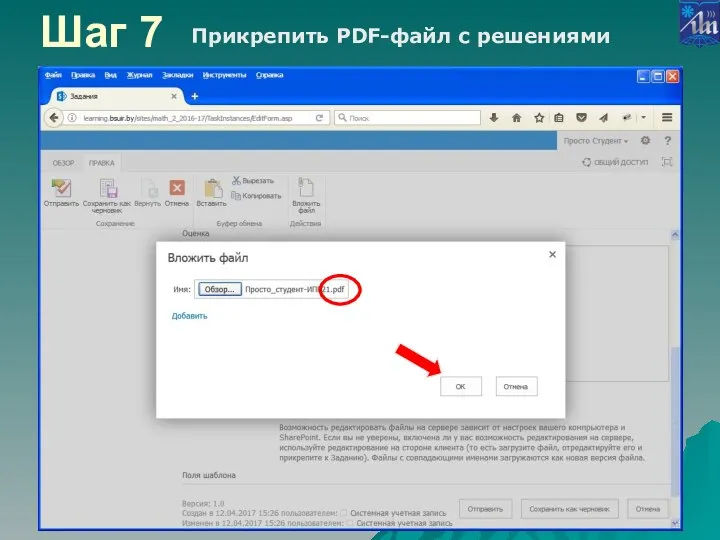
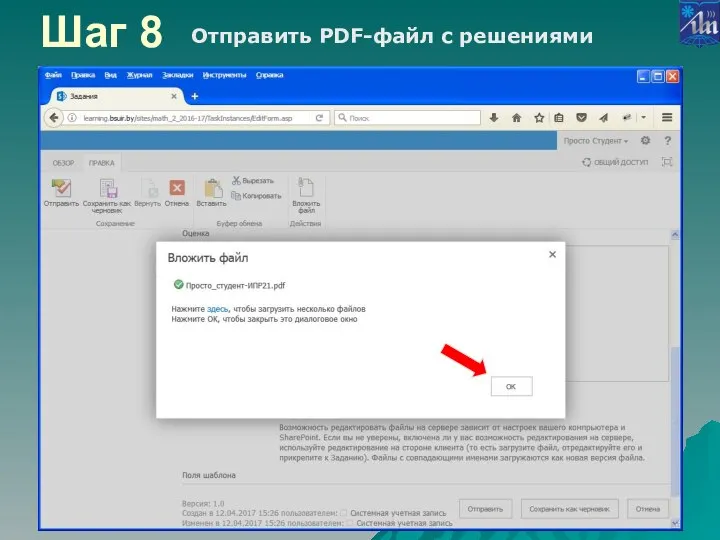
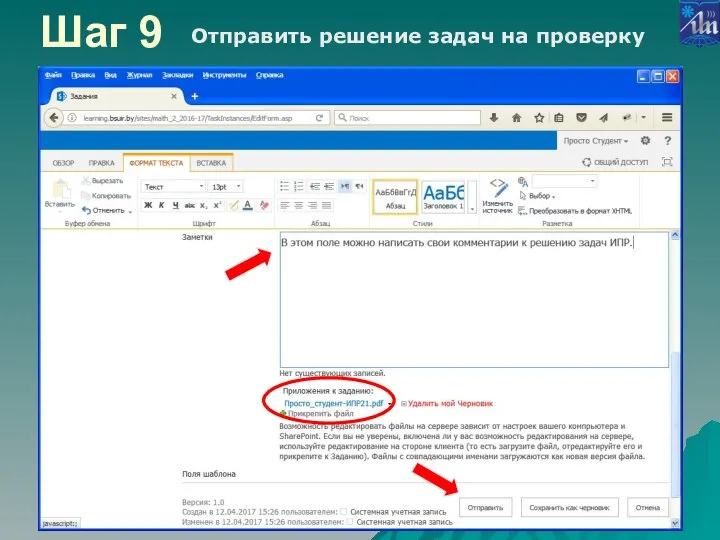
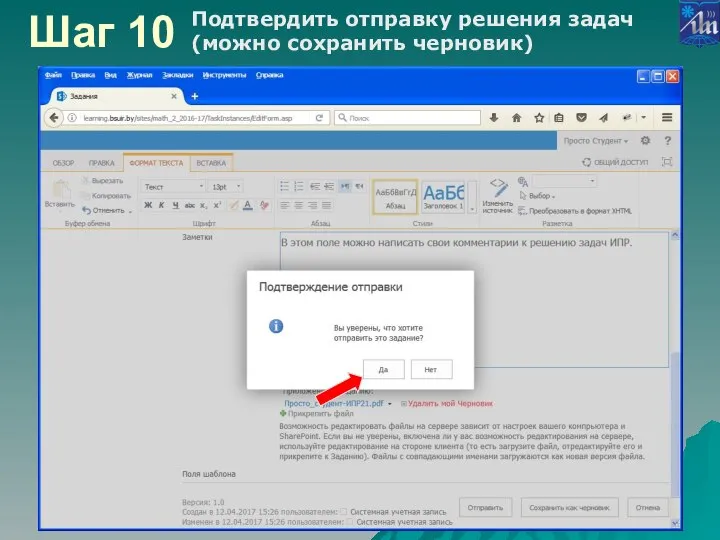
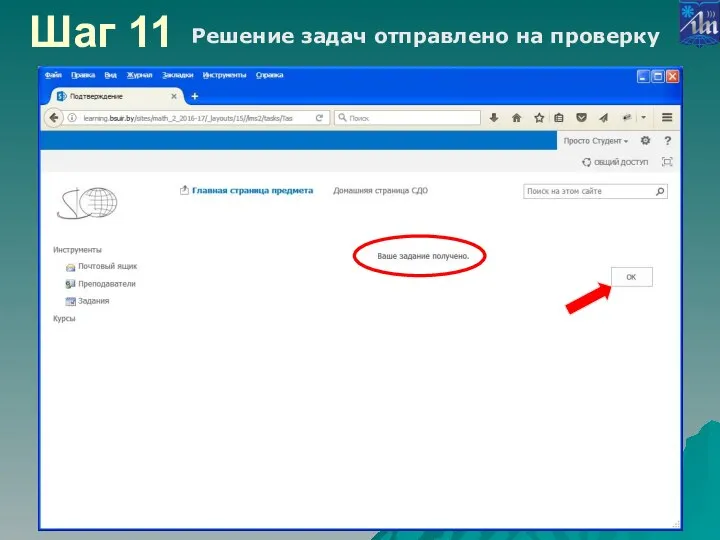
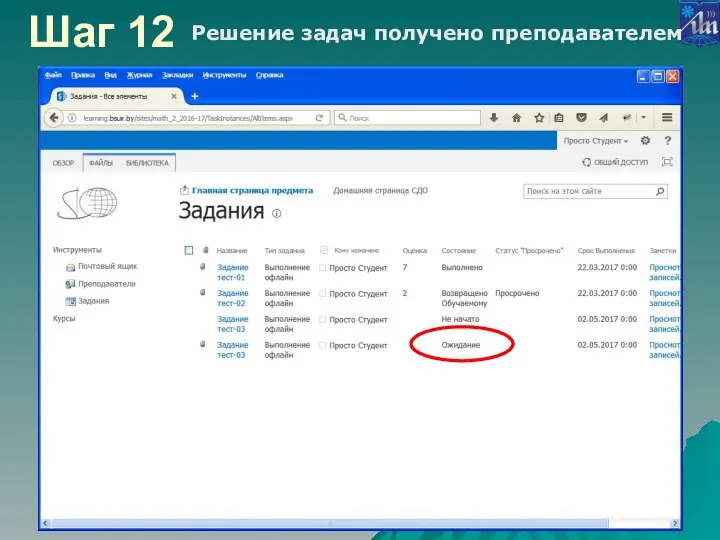
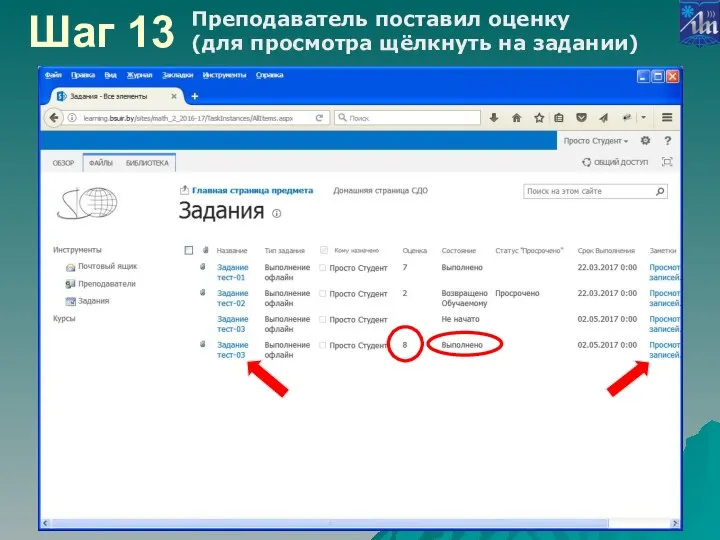
 Презентация на тему Табличный процессор
Презентация на тему Табличный процессор  Формула успеха в интернете
Формула успеха в интернете Что такое DOTA 2
Что такое DOTA 2 Виртуальный мир
Виртуальный мир Теоретическое программирование
Теоретическое программирование Электронная коммерция
Электронная коммерция Не дай себя обмануть!
Не дай себя обмануть! Программирование в виде релейно-контактных схем. МПСвЭПиТК
Программирование в виде релейно-контактных схем. МПСвЭПиТК FDDI - наиболее подходящая технология для оптоволоконного кабеля
FDDI - наиболее подходящая технология для оптоволоконного кабеля Повторяем возможности графического редактора
Повторяем возможности графического редактора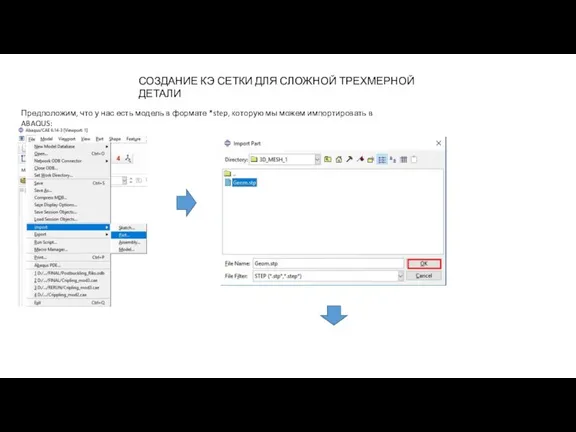 Создание КЭ сетки для сложной трехмерной детали
Создание КЭ сетки для сложной трехмерной детали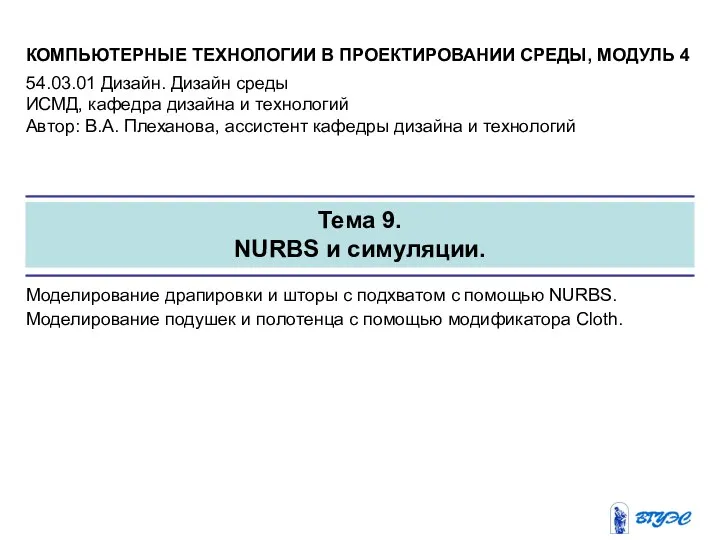 NURBS и симуляции
NURBS и симуляции 6-4-1-raznovidnosti-objektov-i-ih-klassifikacija
6-4-1-raznovidnosti-objektov-i-ih-klassifikacija Операторы языка С
Операторы языка С Зарплатные программы КАМИН для бизнеса
Зарплатные программы КАМИН для бизнеса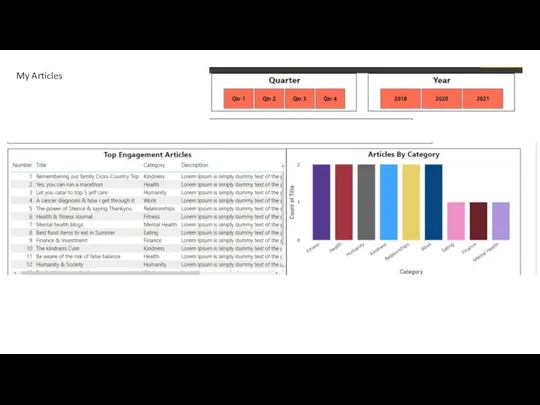 Portal demo content
Portal demo content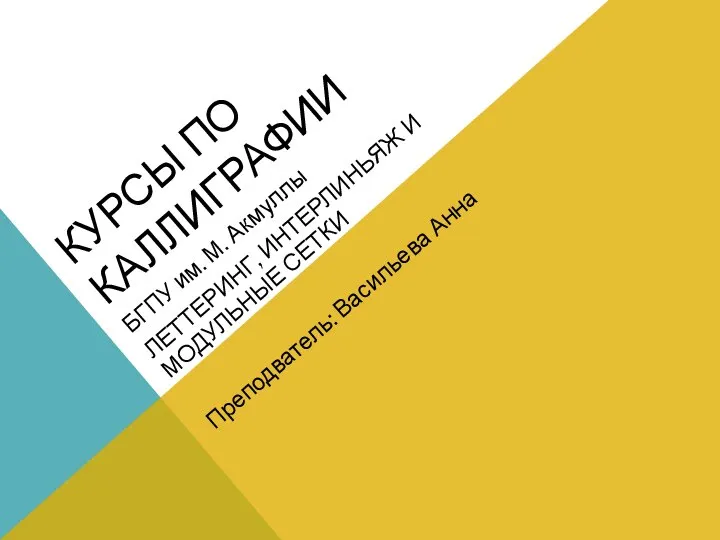 Курсы по каллиграфии. Леттеринг, интерлиньяж и модульные сетки
Курсы по каллиграфии. Леттеринг, интерлиньяж и модульные сетки Методы и средства создания и сопровождения сайта
Методы и средства создания и сопровождения сайта Запись ребенка в ДСУ на кружки
Запись ребенка в ДСУ на кружки Ruby Dojo
Ruby Dojo Периферийные устройства вычислительной техники. Нестандартные периферийные устройства
Периферийные устройства вычислительной техники. Нестандартные периферийные устройства Основы программирования на языке Python. Школа::Кода (занятие 3)
Основы программирования на языке Python. Школа::Кода (занятие 3) Действия с фрагментами рисунка в графическом редакторе Paint
Действия с фрагментами рисунка в графическом редакторе Paint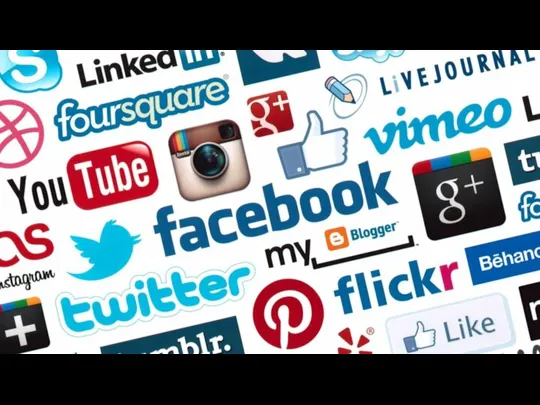 Социальные сети
Социальные сети Алгоритм
Алгоритм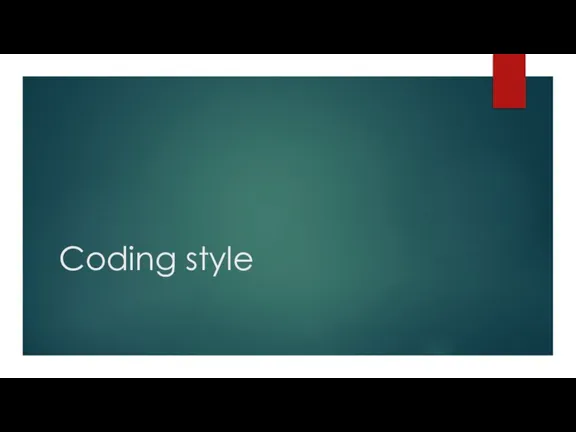 Coding style. Правила хорошего тона для программистов
Coding style. Правила хорошего тона для программистов История развития систем хранения информации
История развития систем хранения информации Уроки по Spike Prime. Функции подсветки
Уроки по Spike Prime. Функции подсветки